Google CloudのVMインスタンスを「起動するアクション」と「停止するアクション」が、Cloud Automatorに追加されました。

「Compute Engine: VMインスタンスを起動」と「Compute Engine: VMインスタンスを停止」で解決できること
Google Cloudでは定期的にVMインスタンスを起動・停止したい場合、Google CloudコンソールやGoogle Cloud CLIで手動実施する、またはCloud SchedulerとCloud Functionsを組み合わせて定期的にAPIを呼び出すコードを開発するといった方法があります。しかし、これらの方法には、手動作業による手間やスクリプトの開発コストがかかるという問題点があります。
また、Google Cloudインスタンススケジュールの利用により定期的なVMインスタンスの起動・停止も可能ですが、スケジュールへの対象のVMインスタンスの登録や時間の設定変更の度にスケジュールの再作成が必要等、設定変更が柔軟に行えない問題があります。さらに、起動・停止操作が完了した場合に結果の通知を受け取りたいケースもありますが、インスタンススケジュールでは結果通知機能は提供されていません。
そこで、Cloud AutomatorではGoogle CloudのVMインスタンスを「起動するアクション」と「停止するアクション」の提供を開始しました。
これらのアクションをご利用いただくことで、Google Cloudコンソールでの手動作業や独自のコード開発のコストやインスタンススケジュールの管理なしで、VMインスタンスの起動・停止操作の自動化を簡単に実現できます。これにより、たとえば夜間など利用者が少ない時間帯にVMインスタンスを自動で停止することで、VMインスタンスの稼働コストを削減できます。
Cloud Automatorでは運用ジョブの設定変更によりVMインスタンスを起動・停止する時間の変更や、時間指定以外のタイミングでの実行も可能です。また運用ジョブに後処理を設定することで、メールやSlackなどで起動・停止操作の結果通知も可能です。
ご利用方法
前提条件
「Compute Engine: VMインスタンスを起動」および「Compute Engine: VMインスタンスを停止」アクションのジョブを利用するためには、以下の条件を満たす必要があります。
- Google CloudにてCloud Resource Manager APIが有効化されていること
- Google CloudにてCompute Engine APIが有効化されていること
- Google CloudにてCloud Automator用のサービスアカウントを作成し、アクセスキーを発行済みであること
- Cloud Automator用のサービスアカウントに必要なIAM権限が設定されていること
- Cloud AutomatorにGoogle Cloudアカウント(アクセスキー)を追加済みであること
Google Cloudアカウントを追加する方法は、こちらのマニュアルをご確認ください。
また、これらのアクションの実行に必要な最低限のIAM権限は以下の通りです。
- compute.instances.list
- compute.instances.start(起動アクションでのみ必要)
- compute.instances.stop(停止アクションでのみ必要)
- compute.zoneOperations.list
- resourcemanager.projects.get
注意事項
- 「Compute Engine: VMインスタンスを起動」アクションでは、顧客指定の暗号鍵(CSEK)で暗号化されたVMインスタンスを起動できません。
ジョブの作成方法
Cloud Automatorのジョブ作成画面のアクション選択フォームにおいて「Compute Engine: VMインスタンスを起動」もしくは「Compute Engine: VMインスタンスを停止」を選択してください。
アクションのパラメーターを入力する画面において、パラメーターを設定してください。

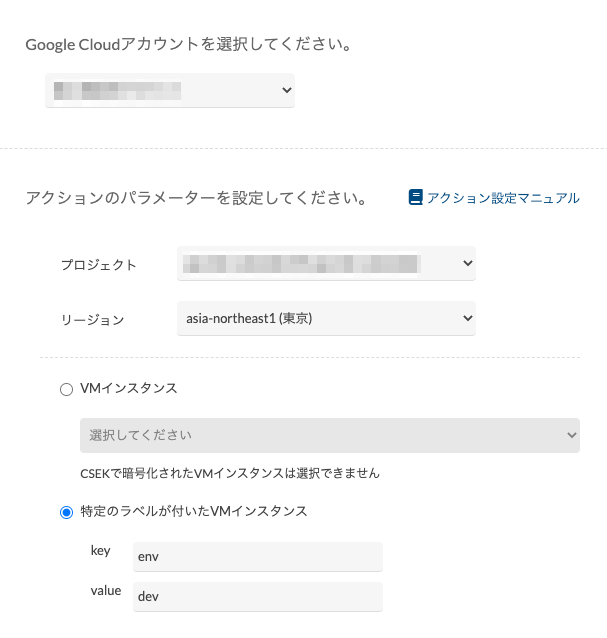
各アクションのマニュアルを用意しておりますので、こちらもご参照ください。
おわりに
今後のリリース計画については、ロードマップページにて公開しております。 これからもCloud Automatorをよろしくお願いいたします。

